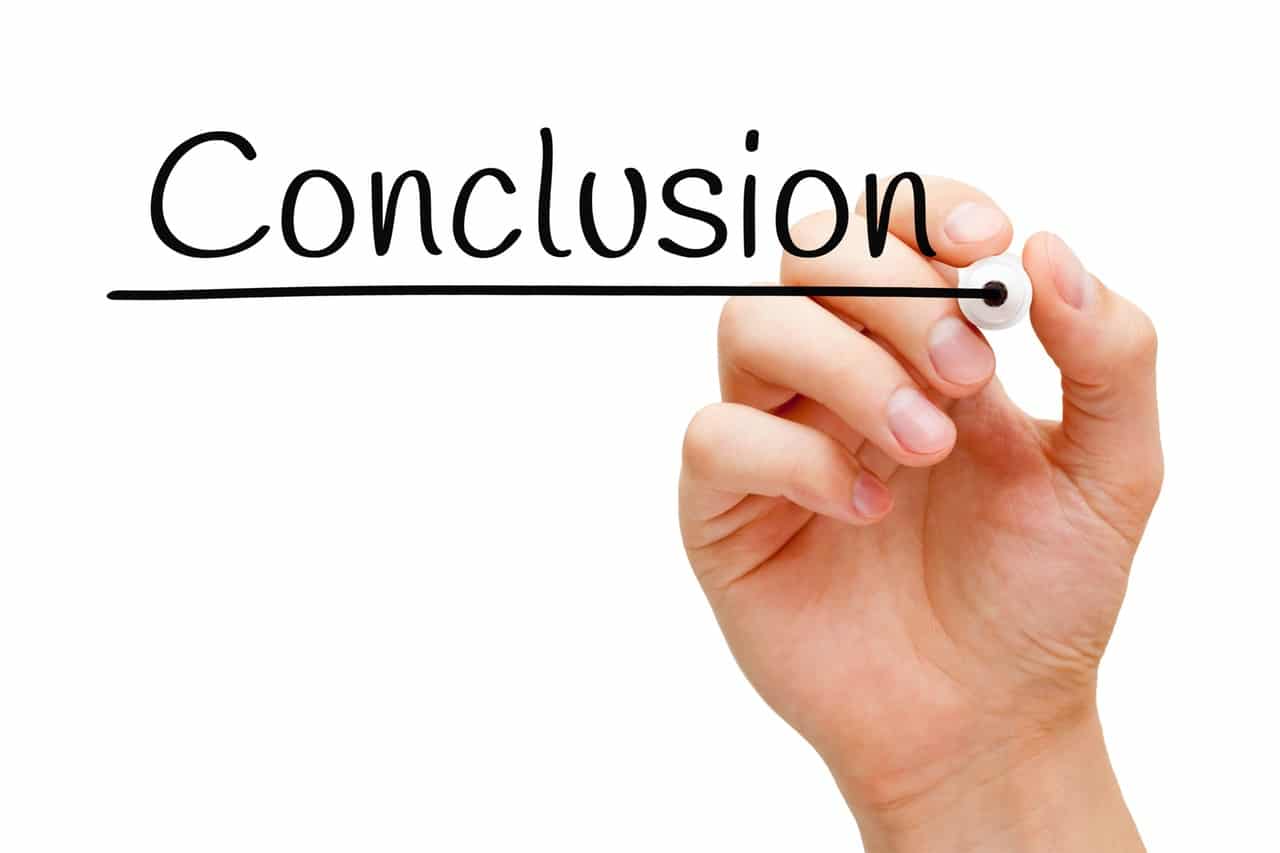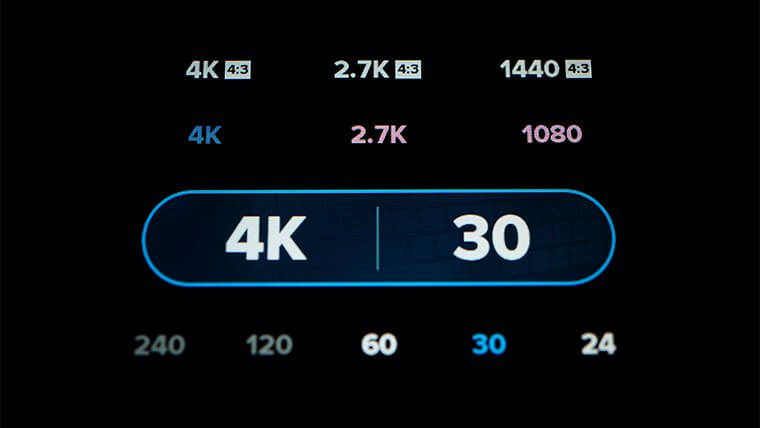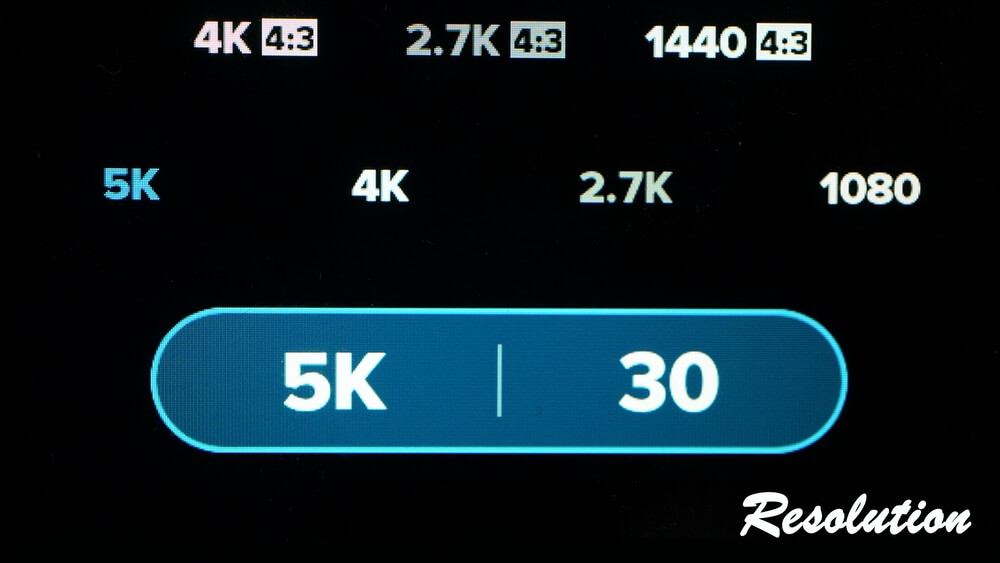どうも、GoPro大好きナシタカです。
GoProを使い始めたときは、「解像度はどれが良いんだろう?」と疑問に思いつつ、なんとなく撮影していました。
僕はどれが一番いいとかではなく、『それぞれ特徴があるから使い分けるのが一番いい』という考え方です。
それぞれの解像度でのメリットを覚えておくと、後からの動画編集でいろいろな演出ができるようになりますよ。
目次
GoPro撮影におすすめの解像度と使い分け
GoPro HERO10 BLACKを愛用する僕の、動画解像度の使い分けはこちらです。
- 5.3K→HERO10 BLACK以降で使える最高解像度!
- 5K→HERO9 Blackだけの画質重視!
- 4K→画質とfpsどちらも捨てがたい!
- 2.7K→スローモーション重視!
- 1080p→全然使わない
それぞれの解像度をまとめたのがこちら。
それぞれを詳しく見ていきましょう。
5.3K解像度
GoPro HERO10 BLACK以降から対応した解像度で、サイズは5312×2988となっています。
フルHD動画仕上げ → 最大2.8倍ズーム
4K動画仕上げ → 最大1.4倍ズーム
圧倒的な解像度でズーム編集もさらに余裕が生まれます。これで撮影しておけばまず間違いありません。
5K解像度
5Kは解像度でいうと5120×2880となっており、HERO9 Black限定の高解像度設定となっています。
4Kと比べても細部のキレイさが上がっており、また後からの動画編集でもいろいろと加工しやすいのも大きなポイント。
フルHD動画仕上げ → 最大2.7倍ズーム
4K動画仕上げ → 最大1.3倍ズーム
このように書き出す解像度によってはズームしてもキレイさが保てるので、編集の幅が広がる映像素材として活用できます。
4K解像度
4Kは解像度3840×2160で撮影でき、解像度としては十分すぎるほど。
さらにGoPro HERO10 BLACKからは、4Kで120fpsのフレームレートに対応したので4倍スローにもできます。
フレームレートとは?
動画は静止画の集まりで作られていて、それが1秒あたり何枚の静止画でできているのかを表しています。
例えば60fpsなら1秒を60枚の静止画で作られているというわけ。
パラパラ漫画と同じで、このフレームレートが高いほど動きがなめらかな動画になります。
▼GoProのフレームレート(FPS)とは?
あわせて読みたい
【GoProのフレームレート(FPS)】意味や設定の違いを理解しよう
どうも、GoPro大好きナシタカです。 GoProを使い始めたときは、いろいろと設定を変えながら撮影して慣れていくことが多いです。 その中でも解像度とフレームレート(FPS)…
「解像度はもちろんスロー撮影もしたい!」ときにちょうどいい解像度になります。
2.7K解像度
2.7Kは4Kよりも解像度が少ないですが、2704×1520のサイズで撮影ができます。
これだけみると4Kの方が良いと思ってしまうのですが、2.7Kの魅力はフレームレートにあります。
GoPro HERO10 Blackから2.7Kは最大で240FPSに対応。30fpsの動画書き出しなら12.5%(1/8)スローにできてスーパースローを楽しめます。
どのくらいゆっくりなのかはこちらをどうぞ。